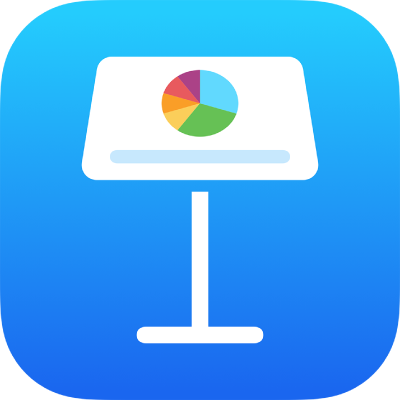
Lire une présentation sur un autre écran dans Keynote sur iPad
Pour afficher votre présentation sur un écran séparé, connectez votre appareil à un écran externe, à un projecteur ou à une Apple TV avec AirPlay. La présentation est lue sur l’écran connecté, et l’affichage de l’intervenant est affiché sur votre appareil. Vous pouvez paramétrer l’affichage de l’intervenant pour montrer les notes de l’intervenant, une minuterie ou un aperçu de la diapositive suivante.
Présenter sur un écran séparé
Connectez un écran externe à votre appareil avec AirPlay ou un adaptateur vidéo.
Si vous utilisez l’Apple TV, activez la recopie vidéo.
Dans le navigateur de diapositives, touchez la diapositive avec laquelle vous souhaitez commencer pour la sélectionner, puis touchez
 .
.Votre présentation commence sur l’écran connecté, et Keynote sur votre appareil passe en mode affichage de l’intervenant.
Un voyant vert situé à côté du numéro de la diapositive sur l’affichage de l’intervenant indique que la dernière transition ou le dernier effet de composition de la diapositive active est terminé, et que vous pouvez toucher la diapositive pour passer à l’effet de composition suivant ou à la diapositive suivante.
Un voyant rouge situé à côté du numéro de la diapositive indique qu’une transition ou qu’un effet de composition n’est pas terminé et que vous devez attendre qu’il soit terminé avant de pouvoir passer à l’effet de composition suivant ou à la diapositive suivante.
Pour quitter l’affichage de l’intervenant et arrêter la présentation, pincez la diapositive ou touchez
 .
.
Personnaliser l’affichage de l’intervenant
Vous pouvez sélectionner les éléments qui s’afficheront sur l’affichage de l’intervenant et modifier la disposition de ce dernier à tout moment lorsque vous lisez la présentation, et en mode Tester le diaporama.
Procédez de l’une des manières suivantes :
Si un écran externe est connecté : Touchez
 en haut de l’écran. Votre présentation commence sur l’écran connecté, et Keynote sur votre appareil passe en mode affichage de l’intervenant.
en haut de l’écran. Votre présentation commence sur l’écran connecté, et Keynote sur votre appareil passe en mode affichage de l’intervenant.Si aucun écran externe n’est connecté : Touchez
 , puis touchez Tester le diaporama. L’affichage de l’intervenant s’affiche sur votre appareil.
, puis touchez Tester le diaporama. L’affichage de l’intervenant s’affiche sur votre appareil.
Effectuez l’une des opérations suivantes :
Pour modifier la disposition de l’affichage de l’intervenant : Touchez
 , puis touchez une option pour voir la diapositive active, la diapositive suivante, les notes de l’intervenant ou une combinaison quelconque.
, puis touchez une option pour voir la diapositive active, la diapositive suivante, les notes de l’intervenant ou une combinaison quelconque.Pour changer l’aspect des notes de l’intervenant : Lorsque les notes de l’intervenant sont affichées, touchez
 , puis touchez
, puis touchez  pour augmenter la taille de la police ou touchez
pour augmenter la taille de la police ou touchez  pour la réduire. Activez l’option Inverser les couleurs pour afficher le texte en blanc sur un fond noir ou inversement (cela ne concerne pas les autres couleurs de texte).
pour la réduire. Activez l’option Inverser les couleurs pour afficher le texte en blanc sur un fond noir ou inversement (cela ne concerne pas les autres couleurs de texte).Pour basculer entre l’horloge et le minuteur : Touchez l’horloge ou le minuteur dans la partie supérieure de l’affichage de l’intervenant. Le minuteur commence la première fois que vous touchez ou balayez pour faire avancer la présentation après affichage de la première diapositive.
Remarque : dans une présentation côte à côte, si la diapositive suivante n’apparaît pas immédiatement, cela veut dire qu’une transition ou une composition est toujours en cours sur la diapositive active. La diapositive suivante n’apparaît que lorsque la présentation est prête à avancer.